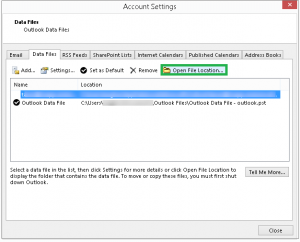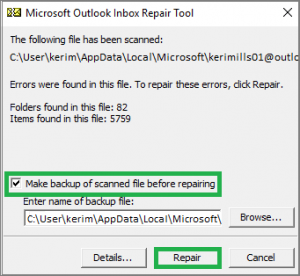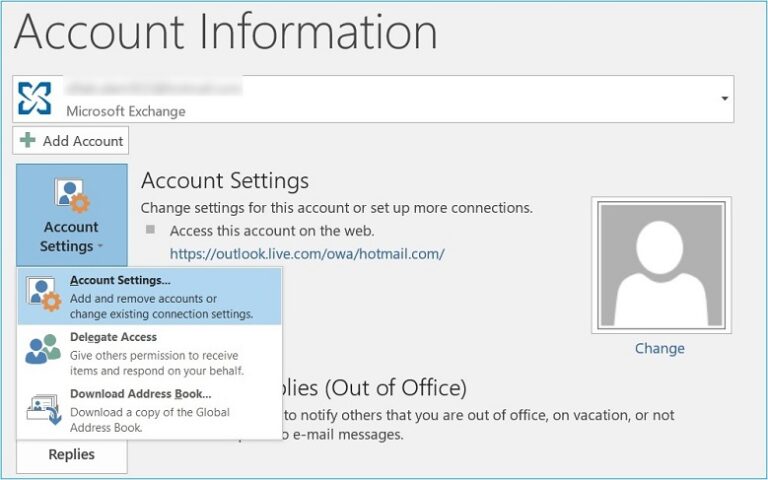5 простых способов исправить ошибку «Файл OST не обновляется»
MS Outlook — это поставщик услуг электронной почты для настольных компьютеров, который предлагает своим пользователям неограниченное пространство для хранения сообщений электронной почты, контактов, календарей, задач.
и другие элементы почтового ящика. Он использует два формата файлов, то есть PST и OST, для хранения данных пользователей. Файлы PST используются для хранения данных на локальном диске пользователя, а файлы OST сохраняют данные для автономного использования, когда MS Outlook синхронизируется с Exchange Server.
Конфигурация Exchange Server — одна из лучших функций, предоставляемых Outlook своим пользователям, и она создает автономный файл данных Outlook (.ost), пока кто-то пытается настроить Exchange в кэше или в автономном режиме. Файл OST представляет собой файл данных кеша почтового ящика Exchange, хранящийся в системе, и вы можете легко редактировать, изменять, составлять и управлять своим сообщением электронной почты. Кроме того, изменения обновляются в почтовом ящике на вашем сервере Exchange всякий раз, когда вы устанавливаете надлежащее подключение к Интернету.
Программы для Windows, мобильные приложения, игры - ВСЁ БЕСПЛАТНО, в нашем закрытом телеграмм канале - Подписывайтесь:)
Однако в некоторых ситуациях или по какой-либо причине файл OST не может обновляться должным образом, например, поврежденный файл OST, неточный профиль Outlook, проблема с сетью и другие. Таким образом, в таких условиях MS Outlook показывает сообщение об ошибке: OST-файл не обновляется или Outlook не синхронизируется. В этом блоге мы опишем эффективные методы устранения или исправления ошибок, связанных с отсутствием обновления файла OST. Мы также предложили надежный и лучший инструмент для преобразования OST в PST, который поможет вам восстановить данные Outlook, если вы не можете устранить проблему с помощью ручных решений.
Почему возникает ошибка «Файл OST не обновляется»?
Существует несколько причин проблемы «Файл Outlook OST не обновляется». Некоторые из распространенных причин проблемы:
- Ошибка возникает из-за поврежденного, коррумпированного или потерянного файла OST.
- Проблема в профиле Microsoft Outlook или он не обновлен.
- Определенная папка почтового ящика не синхронизируется с Exchange Server.
- Отсутствие надлежащего подключения к Интернету также является причиной.
- Размер файла OST увеличивается из-за большого количества элементов почтового ящика, что может блокировать процесс синхронизации.
- Вредоносная программа или фишинговая атака на файлы данных Outlook в автономном режиме, которые хранятся локально.
Есть много других причин, которые могут привести ко многим другим ошибкам в процессе синхронизации файлов OST в почтовых ящиках Exchange Server. Теперь перейдем к решениям по исправлению ошибки «Файл OST не обновляется».
Методы исправления ошибки «Файл OST не обновляется» в Outlook
Этот раздел содержит известные решения, которые помогают пользователям устранять неполадки или исправлять ошибки «Файл OST не обновляется». Поэтому тщательно выполняйте рабочие шаги руководства или профессиональных решений.
Способ 1: попробуйте воссоздать файл Outlook OST
Чтобы исправить файл OST, который не обновляется, вы также можете снова создать файл OST. Как мы знаем, Exchange Server быстро синхронизируется с вновь созданным файлом OST, когда кто-то устанавливает синхронизацию почтовых ящиков Exchange с Outlook.
Перед началом процедуры обязательно сделайте резервную копию файла OST, чтобы не потерять данные. Следуйте инструкциям ниже:
- Запустите Outlook на своем компьютере.
- Перейдите в «Файл» и нажмите «Настройки учетной записи».
- Выберите в меню пункт «Настройки учетной записи».
- В мастере настройки учетной записи выберите файл данных Exchange OST из списка и щелкните параметр «Открыть расположение файла».

- Или вы также можете перейти к расположению файла OST по умолчанию: %LOCALAPPDATA%\Microsoft\Outlook
- Здесь найдите файл и выберите его для удаления.
- Теперь перезапустите приложение Outlook и проверьте, обновлен ли файл OST.
Способ 2: изменить имя файла OST
Вышеуказанные шаги помогут вам воссоздать файл OST, но если я скажу, что есть еще один вариант воссоздания файла OST, переименовав его. В этой процедуре, когда мы устанавливаем соединение между Exchange Server и MS Outlook, почтовый ящик синхронизирует новый OST-файл, который мы создадим, изменив имя.
- Прежде всего, закройте запущенное приложение Outlook.
- Перейдите на диск C и найдите файл .ost в вашей системе.
- Вы также можете перейти непосредственно к расположению файла .ost по умолчанию.
диск:\Users\\AppData\Local\Microsoft\Outlook
или
диск:\Documents and Settings\\Local Settings\Application Data\Microsoft\Outlook - Как только вы откроете расположение файла .ost, просто переименуйте его.
- Перезапустите приложение Outlook и попробуйте синхронизировать Exchange Server с Outlook.
- Надеюсь, ваш недавно созданный файл .ost синхронизируется правильно.
Способ 3: проверьте и устраните проблемы с профилем Outlook
Если в настройке вашего профиля Outlook есть какие-либо проблемы, это также является причиной того, что файл OST не обновляется. Таким образом, рекомендуется проверить и исправить проблемы с настройкой профиля Outlook, если есть:
- Откройте приложения MS Outlook в вашей системе.
- Перейдите в «Файл» и выберите «Настройки учетной записи».
- Выберите параметр Настройка учетной записи из списка.
- Перейдите на вкладку «Файл данных» и установите учетную запись почтового ящика, содержащую файл .ost, по умолчанию.
- После этого выберите учетную запись почтового ящика и перейдите к параметру «Настройка».
- Перейдите на вкладку «Дополнительно», установите флажок «Использовать режим кэширования Exchange» и нажмите кнопку «ОК».
- После этого закройте и выйдите из приложения Outlook.
- Теперь перезапустите Outlook и проверьте, решена ли проблема.
Способ 4: попробуйте повторно синхронизировать папки OST
Если ни один из способов не работает, попробуйте синхронизировать папку, содержащую файл .ost, выполнив следующие действия:
- Запустите Outlook и выберите нужную папку с файлами .ost, которую вы хотите снова синхронизировать.
- В меню «Инструменты» щелкните вкладку «Отправить/получить».
- Здесь выберите Эта папка (Exchange Server), чтобы синхронизировать ее.
- После этого щелкните параметр «Отправить/получить все папки», чтобы синхронизировать все папки.
Метод 5: восстановить поврежденный (поврежденный) или недоступный файл OST
Предположим, вы получаете сообщение об ошибке «Файл OST не обновляется» из-за повреждения или повреждения файла OST; затем вам нужно использовать инструмент восстановления папки «Входящие» Outlook, чтобы исправить повреждение файла OST. Однако для Outlook 2010 и более поздних версий рекомендуется использовать средство Scanpst.exe, а для Outlook 2003 и 2007 — средство Scanost.exe.
Как восстановить OST-файл в Outlook (2019/16/2013/2010)
Scanpst.exe или Inbox Repair Tool — это встроенная утилита MS Office для исправления повреждения или повреждения автономного файла данных Outlook. Следуйте инструкциям по восстановлению файла OST:
- Сначала запустите ScanPST.exe.
- Нажмите кнопку «Обзор», чтобы выбрать файл OST, который вы хотите восстановить.

- После этого нажмите кнопку «Пуск», чтобы отсканировать файл.
- После завершения процесса сканирования убедитесь, что выбрана опция создания резервной копии файла, и нажмите кнопку «Восстановить».

- После процесса восстановления вы найдете всплывающее окно, показывающее, что ремонт завершен.
- Если ваш OST-файл не восстановился с помощью инструмента ScanPST, он порекомендует вам заново создать файл, и для этого перейдите к Способ 1.
Как восстановить файл OST в Outlook (2007/2003)
Scanost.exe, ранее известный как средство проверки целостности OST, является встроенной утилитой Outlook 2003 и 2007 для устранения повреждения или недоступности файла OST. Выполните процедуру, чтобы исправить ошибки OST File is Not Updated в Outlook 2007 и 2003.
- Найдите Scanost.exe в папке Office по умолчанию.
- Здесь вы должны выбрать профиль Outlook, содержащий файл OST, который вы хотите восстановить.
- Установите флажок Исправить ошибки.
- Наконец, нажмите «Начать сканирование».
Вышеупомянутые Scanpst.exe и Scanost.exe предназначены для разных версий MS Outlook и исправляют повреждение или повреждение файла OST, если они незначительны, но если они серьезно повреждены, они не будут исправлены с помощью инструментов ручного восстановления.
Таким образом, необходимо использовать профессиональную утилиту, которая помогает пользователям восстановить все данные почтового ящика из поврежденного файла OST. Вы можете использовать лучший и пользующийся большим доверием инструмент для конвертации OST в PST.
Скачать сейчас
Это программное обеспечение достаточно эффективно для восстановления или восстановления данных почтового ящика из потерянных или недоступных файлов OST. Он позволяет пользователям извлекать все элементы OST, такие как электронные письма, вложения, контакты, списки рассылки, календари, задачи, заметки и т. д. Кроме того, его расширенные функции могут исправить мелкие или серьезные проблемы файла OST, независимо от того, является ли он файлом OST или обновление» или другие.
Заключение
В этом блоге мы узнали о различных методах устранения или исправления ошибки «Файл OST не обновляется» в приложении Microsoft Outlook. Здесь мы даем все необходимые детали ручных или профессиональных решений; перейдите к другому, если предыдущее решение не работает.
Программы для Windows, мобильные приложения, игры - ВСЁ БЕСПЛАТНО, в нашем закрытом телеграмм канале - Подписывайтесь:)